not
Çevrimiçi dönüştürme bir seferde yalnızca MP4'ü WMA'ya dönüştürür. Ve büyük video dosyalarını işleyemez.
Çevrimiçi olarak bazı müzikler indirirken, Windows bilgisayar veya tabletler için MP4'ten WMA'ya ses çıkarma yöntemini bilmelisiniz. Nasıl MP4 videoları WMA dönüştürmek için? MP4 yaygın olarak kullanılan video biçimidir ve WMA, Windows işletim sistemi için varsayılan ses biçimidir. Video oynatmanın daha fazla CPU kaynağı aldığı iyi bilinmektedir. Bu yüzden insanlar MP4'ü WMA'ya dönüştürmek istiyorlar. Kalite kaybı, multimedya dosyalarını bir formattan diğerine dönüştürürken en büyük endişe kaynağıdır. Bu yazıda, Windows ve Mac'te MP4'ü çevrimiçi olarak WMA'ya dönüştürmenin en iyi yolunu paylaşacağız.

Çevrimiçi dönüştürücülerin kullanımı uygundur. MP4'ü çevrimiçi olarak WMA'ya dönüştürmenin en büyük avantajı, bilgisayarınıza herhangi bir şey yüklemenize gerek olmamasıdır.
1. Adım Tarayıcınızda https://www.aconvert.com/audio/ adresine erişin. "DOSYA" üzerine tıklayın ve ardından dönüştürmek istediğiniz MP4'ü yüklemek için Gözat'a basın.
2. Adım “Hedef biçim” açılır listesinden WMA'yı seçtiğinizden emin olun. Ses kalitesini değiştirmek istiyorsanız, Ses bit hızını ve Örnek hızını istediğiniz gibi sıfırlayın.
3. Adım Son olarak, “Şimdi Dönüştür” düğmesine tıklayın. Tamamlandığında, çıkışı sabit sürücünüze indirin.
not
Çevrimiçi dönüştürme bir seferde yalnızca MP4'ü WMA'ya dönüştürür. Ve büyük video dosyalarını işleyemez.
Dönüştürülecek çok fazla videonuz varsa veya MP4 dosyaları büyükse, Aiseesoft'u denemenizi öneririz Ücretsiz MP4 WMA Converter. Aslında, yeni başlayanlar için en iyi seçenektir. Her şeyden önce, kullanımı oldukça kolaydır. Tek tıklamayla dönüştürme özelliği, kullanıcıların istediklerini birkaç dakika içinde almasını sağlar. Ayrıca, 300'den fazla multimedya formatını destekler ve MP4'ü WMA'ya dönüştürebilirsiniz. Mobil cihazlardaki çıkışları dinlemek istiyorsanız, bu multimedya dönüştürücü hedef cihaz için ayarları otomatik olarak optimize edebilir.
1. Adım MP4 videolarını ücretsiz MP4'ten WMA dönüştürücüsüne aktarın
PC'nize ücretsiz MP4'ten WMA dönüştürücüsünü indirin ve yükleyin. Mac için başka bir sürüm daha var. Dosya Ekle düğmesini tıklayın ve dönüştürücüye dönüştürmek istediğiniz MP4 dosyalarını açın.
not
Bu dönüştürücü toplu çoklu MP4 dosyalarını dönüştürmeyi destekler.
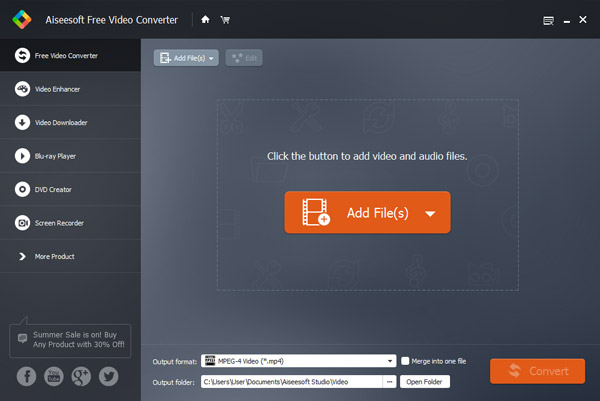
2. Adım MP4'ten WMA'ya dönüştürme için ayarla
Ana arayüzde alt alana gidin ve "Çıktı Formatı" açılır menüsünden WMA'yı seçin. Cep telefonunuzda müzik dinlemek istiyorsanız hedef cihazı seçin. Ardından "Klasörü Aç" düğmesine tıklayın ve uygun bir hedef seçin. Dönüştürmeden sonra MP4 dosyalarını birleştirmek istiyorsanız, "Bir dosyada birleştir" kutusunu işaretleyin.
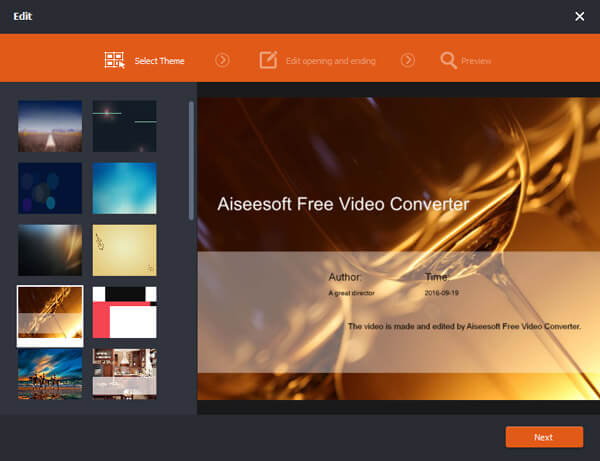
3. Adım Tek tıklamayla MP4'ü WMA'ya dönüştürme
Sağ alt köşedeki "Dönüştür" düğmesine tıkladığınızda, ücretsiz MP4'ten WMA'ya dönüştürücü otomatik olarak çalışacaktır. Size çoklu iş parçacığı dönüştürme sürecini gösterir ve istediğiniz zaman durdurabilirsiniz. Bittiğinde, istediğiniz zaman WMA dinleyebilirsiniz.
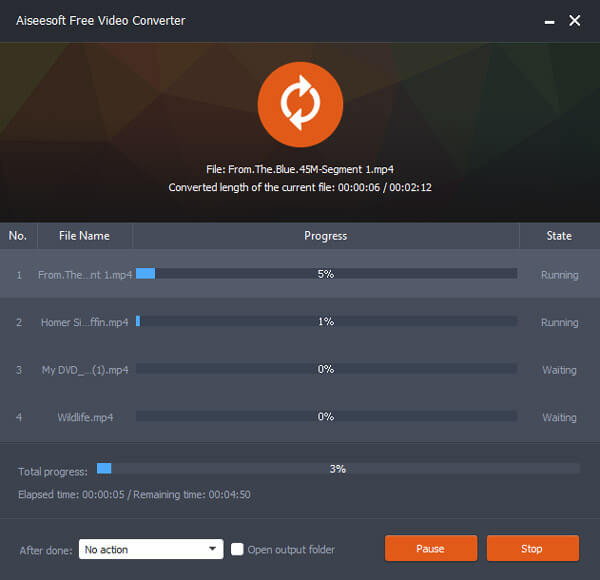
Profesyonel bir MP4'ten WAM'a dönüştürücü arıyorsanız, Aiseesoft Ses Dönüştürücü Ultimate en iyi seçenektir. Ana özellikleri şunlardır:
1. Adım MP4'ü profesyonel MP4'ten WMA dönüştürücüsüne ekleyin
Bilgisayarınıza kurduktan sonra en iyi ses dönüştürücüyü başlatın. MP4 dosyalarını içe aktarmak için "Dosya Ekle" düğmesine tıklayın. Biraz MP4 indirmek istiyorsanız, "İndir" penceresine gidin ve MP4'ü URL'den kavrayın.
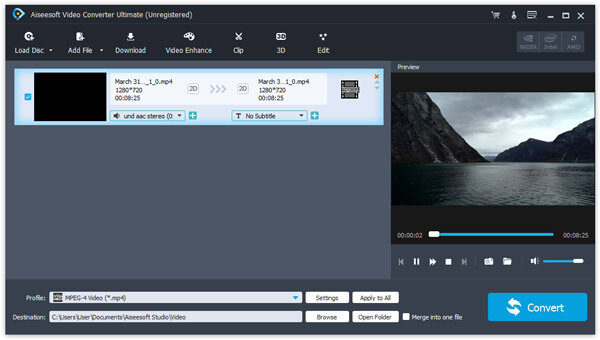
2. Adım MP4'ten WMA'ya dönüştürme için hazırlık
Medya kitaplığı bölmesinde tüm MP4 dosyalarını seçin ve Profil'in yanındaki açılır listeden WMA'yı seçin. Ve sonuçları kaydetmek için "Hedef" kutusuna bir konum bırakın. Daha fazla özel seçeneğe ihtiyacınız varsa, Ayarlar penceresini açmak için alttaki "Ayarlar" düğmesine tıklayın. Burada bit hızını ve diğer parametreleri sıfırlayabilirsiniz.
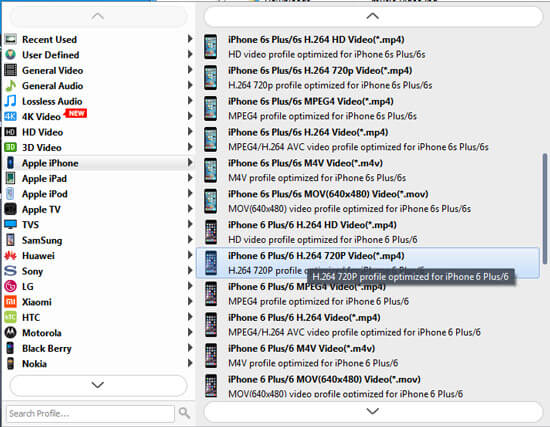
3. Adım MP4'ü kalite kaybı olmadan WMA'ya dönüştürün
Hazırsanız, MP4'ten WMA'ya dönüştürücünün ana penceresindeki "Dönüştür" düğmesine tıklayın, videoları WMA seslerine dönüştürmeye başlayabilirsiniz. Ve süreci pencereden izleyebilirsiniz. Tamamlandığında, size bir bildirim sunulacaktır. Son olarak, ana pencereye dönün, sonuçları seçin ve sağ paneldeki dahili medya oynatıcıda oynatın.
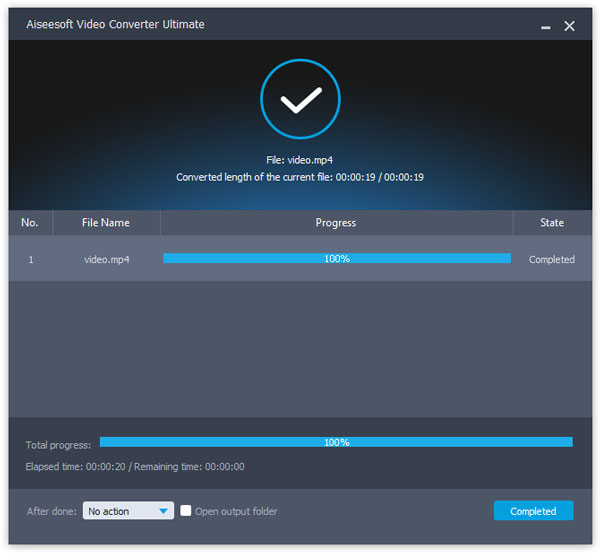
not
Profesyonel ses dönüştürücünün kaç dosyanın dönüştürüleceğine dair herhangi bir sınırı yoktur. Testimize göre yüzlerce MP4 videoyu birkaç dakika içinde WMA formatına dönüştürebilmektedir. Diğer bir avantajı da kayıpsız dönüştürmedir ve sonucu orijinal kalitede elde edebilirsiniz.
Yukarıdaki eğitime dayanarak, MP4'ü Windows ve Mac'te çevrimiçi olarak WMA'ya nasıl dönüştüreceğinizi anlayabilirsiniz. Her şeyden önce, tek bir MP4 dosyasını dönüştürürseniz, çevrimiçi ses dönüştürücü, taşınabilir ve tüm web tarayıcılarıyla uyumlu olduğu için iyi bir seçenektir. Aiseesoft Free MP4 to WMA Converter gibi masaüstü programları, MP4'ü toplu olarak WMA'ya dönüştürmek ve dosya boyutunda sınırlama olmaması gibi daha fazla avantaj sunar. Aiseesoft Audio Converter Ultimate, ses deneyimi konusunda hassas olan kişiler için en iyi seçenektir. Rehberlerimizin ve önerilerimizin size yardımcı olmasını dilerim.